xp开机报错的解决方法 xp电脑开机报错黑屏怎么办
XP电脑开机出现报错黑屏是许多用户在使用过程中经常遇到的问题,这种情况可能由于系统文件损坏、硬件故障或病毒感染等原因引起,要解决这个问题,可以尝试进入安全模式进行系统修复,或者使用安全模式下的系统还原功能恢复到之前正常的状态。也可以使用PE启动盘进行系统修复或重装操作系统,以解决XP电脑开机报错黑屏的情况。在处理这种问题时,及时备份重要数据是非常重要的,以免造成数据丢失。
电脑在开机的过程中,会启动自检程序,如果发现系统中存在问题则会报错。遇上xp开机报错的解决方法?面对这个问题,下面将给大家介绍几种电脑开机报错的解决办法。
xp电脑开机报错黑屏怎么办:
方案一:手动在开始菜单进行修复
1、找到开始菜单栏的运行栏;
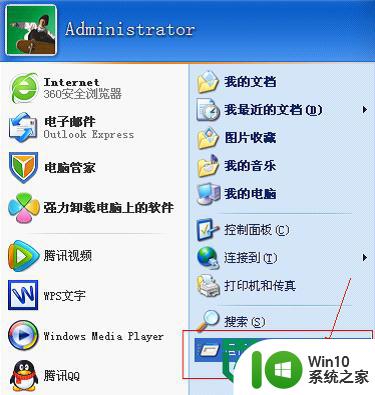
2、在运行栏输入msconfig点击回车;
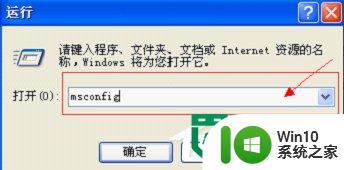
3、打开后出现系统配置实用程序;

4、在该界面找到启动栏;
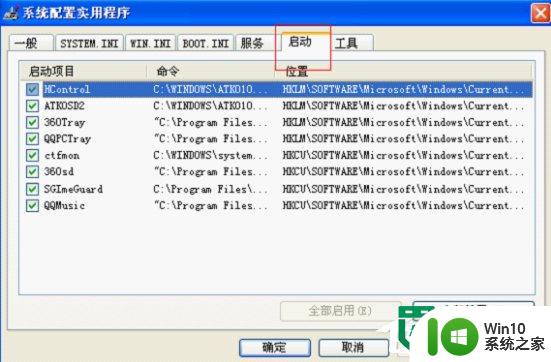
5、在启动界面找到你所提示错误的启动程序然后禁用;
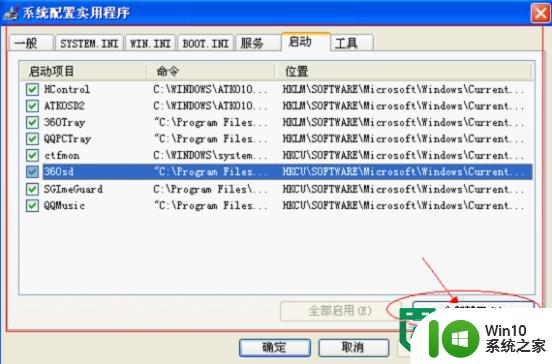
方案二:使用一键还原
1、打开开始菜单栏的所有程序;
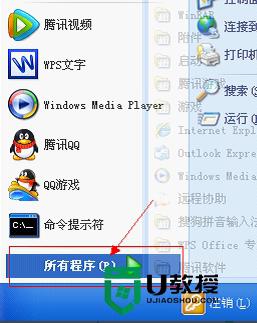
2、找到所有程序中的一件还原系统;
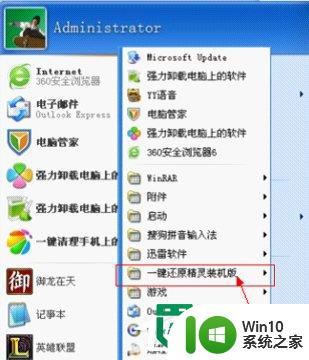
3、实用一键还原系统即可。
方案三:使用360安全卫士进行修复
1、打开360安全卫士;
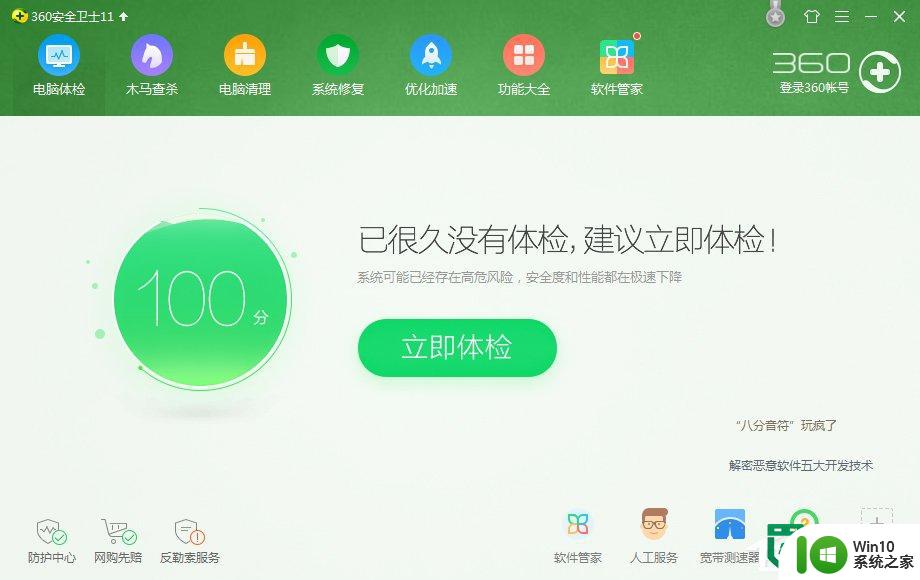
2、在首页下方找到人工服务;
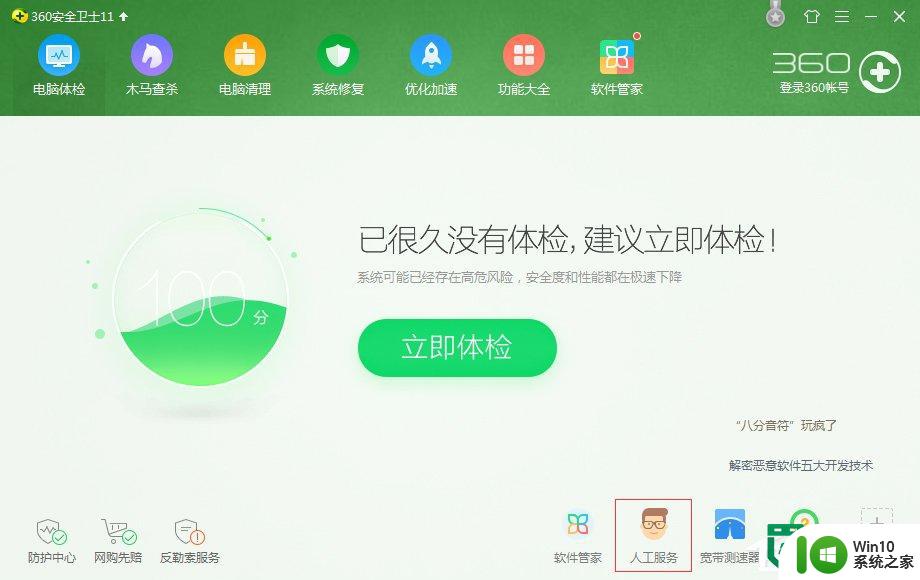
3、根据自己开机提示错误找到对应的区域,并打开具体的问题修复页,然后进行修复即可;
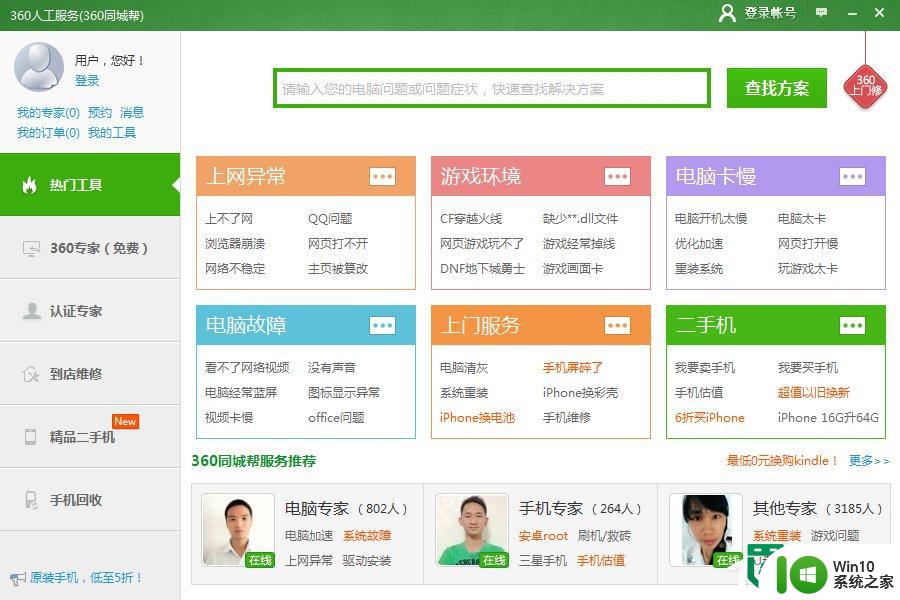
这就完成【xp开机报错的解决方法】的介绍,希望上述的教程能帮到有需要的用户。更多的精彩教程或者u盘装机的疑问都欢迎上win10系统之家查看相关的教程。
以上就是xp开机报错的解决方法的全部内容,还有不懂得用户就可以根据小编的方法来操作吧,希望能够帮助到大家。
xp开机报错的解决方法 xp电脑开机报错黑屏怎么办相关教程
- xp电脑开机蓝屏的解决方法 windows xp开机蓝屏怎么解决
- 解决xp系统总弹出错误提示报告的三种方法 如何处理xp系统频繁弹出错误提示报告
- xp电脑盗版黑屏的解决方法 xp电脑盗版黑屏怎么办
- 解决XP系统开机卡死的方法 XP系统开机黑屏无法进入桌面怎么解决
- xp电脑开机提示Loader error 3怎么解决 XP电脑Loader error 3解决方法
- 电脑开机报错内存不能为read的解决方法 如何处理电脑开机显示内存不能为read的问题
- xp电脑蓝屏修复的方法 xp系统蓝屏错误代码如何解决
- 电脑蓝屏错误代码0XC0000001的解决方法 电脑开机蓝屏0xc0000001怎么办
- 笔记本xp系统开机出现disk read error错误的解决方法 笔记本XP系统disk read error怎么解决
- xp跳过开机密码的方法 XP开机密码忘记怎么办
- xp电脑修改开机画面的方法 xp系统如何修改开机画面
- 打印机共享报错0x000006d9的解决方法 如何处理打印机共享报错0x000006d9问题
- U盘装机提示Error 15:File Not Found怎么解决 U盘装机Error 15怎么解决
- 无线网络手机能连上电脑连不上怎么办 无线网络手机连接电脑失败怎么解决
- 酷我音乐电脑版怎么取消边听歌变缓存 酷我音乐电脑版取消边听歌功能步骤
- 设置电脑ip提示出现了一个意外怎么解决 电脑IP设置出现意外怎么办
电脑教程推荐
- 1 w8系统运行程序提示msg:xxxx.exe–无法找到入口的解决方法 w8系统无法找到入口程序解决方法
- 2 雷电模拟器游戏中心打不开一直加载中怎么解决 雷电模拟器游戏中心无法打开怎么办
- 3 如何使用disk genius调整分区大小c盘 Disk Genius如何调整C盘分区大小
- 4 清除xp系统操作记录保护隐私安全的方法 如何清除Windows XP系统中的操作记录以保护隐私安全
- 5 u盘需要提供管理员权限才能复制到文件夹怎么办 u盘复制文件夹需要管理员权限
- 6 华硕P8H61-M PLUS主板bios设置u盘启动的步骤图解 华硕P8H61-M PLUS主板bios设置u盘启动方法步骤图解
- 7 无法打开这个应用请与你的系统管理员联系怎么办 应用打不开怎么处理
- 8 华擎主板设置bios的方法 华擎主板bios设置教程
- 9 笔记本无法正常启动您的电脑oxc0000001修复方法 笔记本电脑启动错误oxc0000001解决方法
- 10 U盘盘符不显示时打开U盘的技巧 U盘插入电脑后没反应怎么办
win10系统推荐
- 1 系统之家ghost win10 64位u盘家庭版v2023.12
- 2 电脑公司ghost win10 64位官方破解版v2023.12
- 3 系统之家windows10 64位原版安装版v2023.12
- 4 深度技术ghost win10 64位极速稳定版v2023.12
- 5 雨林木风ghost win10 64位专业旗舰版v2023.12
- 6 电脑公司ghost win10 32位正式装机版v2023.12
- 7 系统之家ghost win10 64位专业版原版下载v2023.12
- 8 深度技术ghost win10 32位最新旗舰版v2023.11
- 9 深度技术ghost win10 64位官方免激活版v2023.11
- 10 电脑公司ghost win10 32位官方稳定版v2023.11